在win10系统安装了linux子系统之后是如何的对它进行操作呢?接下来的文章中小编将会介绍在win10中查看正在运行和导入导出linux子系统的方法,需要的朋友不要错过哦!
win10中导出/导入/删除linux子系统的方法介绍
步骤一:查看正在运行的linux子系统
在cmd命令提示符或windows powershell中运行以下命令:
wsl.exe --list --running
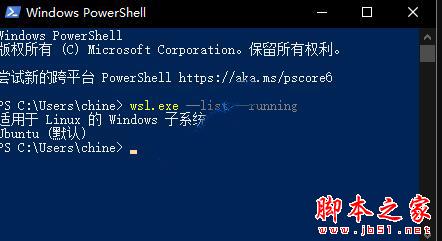
步骤二:关闭正在运行的linux子系统
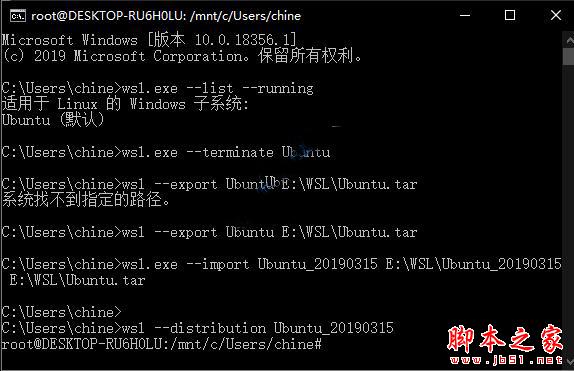
ps: 这张截图中显示了本文中运行的所有命令,所以下面不再重复贴图。
在cmd命令提示符或windows powershell中运行以下命令:
wsl.exe --terminate ubuntu
或者
wsl -terminate ubuntu
ps: 这一步也可以省略,因为执行导出命令时会自动关闭linux子系统
步骤三:导出linux子系统
在cmd命令提示符或windows powershell中运行以下形式的命令:
wsl.exe --export <linux发行版名称> <导出的路径及文件名称>
例如:
wsl --export ubuntu e:\wsl\ubuntu.tar
意为:把当前的 ubuntu 子系统导出到 e:\wsl 目录下,以ubuntu.tar压缩文件保存。
导出需要一定的时间,耐心等待。然后你就可以在 e:\wsl 目录下看到导出的 ubuntu.tar 压缩文件了。如图:
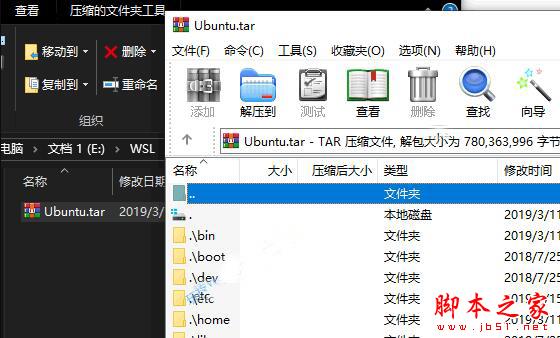
导入linux子系统
在cmd命令提示符或windows powershell中运行以下形式的命令:
wsl.exe --import <新的linux子系统名称> <新的linux子系统路径> <导出的tar压缩文件路径及名称>
例如:
wsl.exe --import ubuntu_20190315 e:\wsl\ubuntu_20190315 e:\wsl\ubuntu.tar
意为:把刚才导出的 ubuntu 子系统再导入到 e:\wsl\ubuntu_20190315 目录下,新的子系统名称为 ubuntu_20190315 。
这同样需要一段时间,然后你就可以在e:\wsl\ubuntu_20190315 目录下看到新导入的 ubuntu_20190315 子系统了。如图:
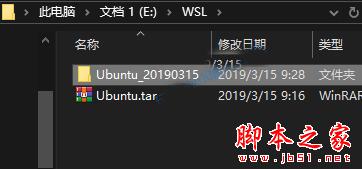
并且运行以下命令就可以立即运行该linux子系统:
wsl --distribution ubuntu_20190315
删除(注销)linux子系统

在cmd命令提示符或windows powershell中运行以下命令即可删除(注销)刚刚导入的ubuntu_20190315 子系统:
wsl.exe --unregister ubuntu_20190315
注销其他的linux子系统也是使用该命令,只不过需要更改一下命令中的linux子系统发行版名称
以上就是小编为大家带来的win10中导出/导入/删除linux子系统的方法介绍,希望能对您有所帮助,小伙伴们有空可以来网站,我们的网站上还有许多其它的资料等着小伙伴来挖掘哦!



发表评论